近期有部分Win10客戶碰見了資源管理器顯示硬碟100%,也造成了經常出現各種卡住的狀況,那麼有沒有什麼方法處理呢?下面小編就跟大家分享詳細的解決方法。碰到一樣難題的客戶注意了。
Win10硬碟100%各種卡住解決方案
1、最先大家按住鍵盤上“Ctrl Alt Del”組合鍵開啟“資源管理器”,在過程的選項卡中,大家找到「服務主機:unistack服務組」過程,右鍵點擊將它結束任務,假如關閉這個過程沒用,會自動重啟,提議反覆關掉直至不再發生,一般關掉三到四次,就不會再出現了。
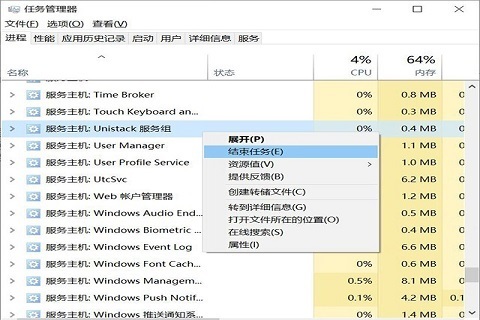
2、假如應用上面的方式還是沒有解決這個問題,那麼大家再在鍵盤上按「win r」組合鍵調成「運作」窗口,在運行中輸入「regedit」指令,開啟「登錄編輯器」。
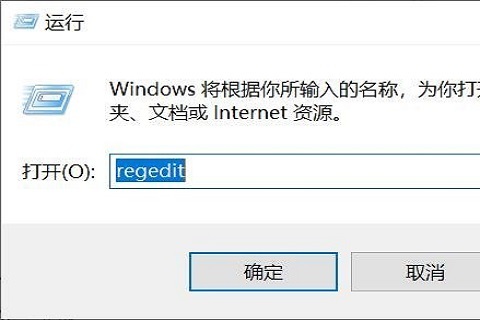
3、隨後,依序在登錄編輯器中定位到「電腦\HKEY_LOCAL_MACHINE\SYSTEM\CurrentControlSet\Services」。
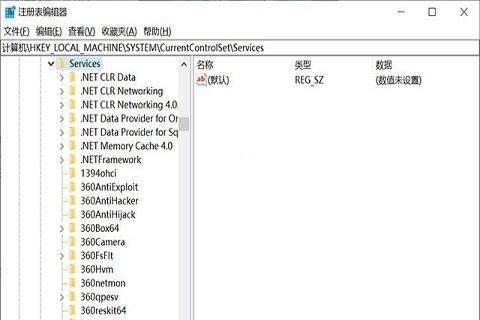
4、接著,找到“OneSyncSvc、OneSyncSvc_Session1、UserDataSvc、UserDataSvc_Session1”將“start”項目的數值資料全部更改成“4”,並確定,修改結束以後,我們將電腦重啟。
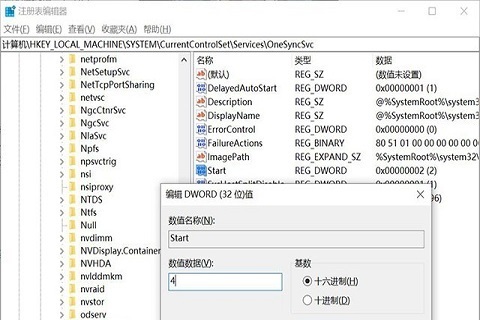
最終,電腦重新啟動後,成功解決了磁碟佔用率100%的難題,使得"unistack服務"不再運作。
以上是Win10硬碟100%各種卡住解決方案的詳細內容。更多資訊請關注PHP中文網其他相關文章!




